
Hiç hili kemçiliksiz suratyň hilini üpjün etmek üçin fiziki taýdan gabat gelýän dogry ekranyň çözgüdini kesgitlemeli.
Ekranyň çözgüdini üýtgedýäris
Ekranyň kararyny üýtgetmegiň dürli usullary bar.1-nji usul: amd katalizator dolandyryş merkezi
Kompýuteriňiz amd sürüjilerini ulansa, sazlama AMD katalizator dolandyryş merkeziniň üsti bilen amala aşyrylyp bilner.
- Iş stoluna sag basyň we degişli elementi saýlaň.
- Indi iş stoluna geçiň.
- We häsiýetlerini tapandan soň.
- Bu ýerde dürli parametrleri sazlap bilersiňiz.
- Üýtgeşmeleri ulanmagy ýatdan çykarmaň.
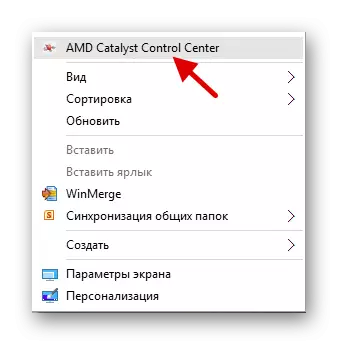
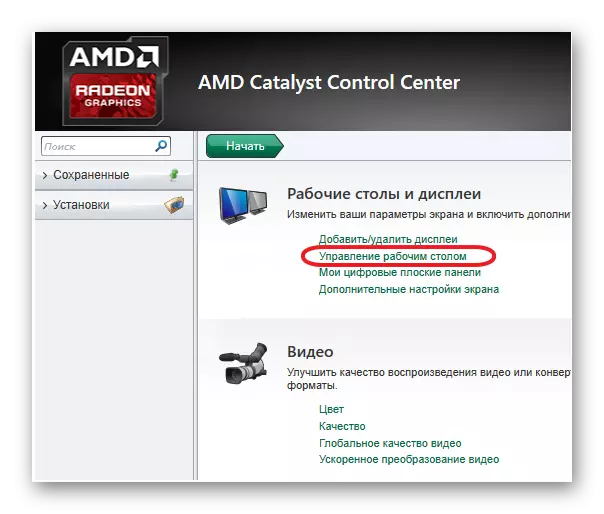
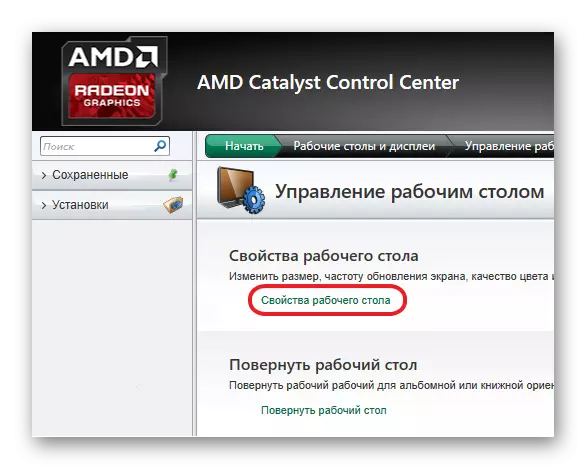

2-nji usul: NVIDIA gözegçilik merkezi
Edil şonuň ýaly-da, amd Amd Nvida bilen monitory düzüp bilersiňiz.
- Iş stolunda kontekst opsiýasyna jaň ediň we Nvidiýa gözegçilik paneline jaň ediň ("Nvidiýa gözegçilik merkezi") basyň.
- "Ekrany" ("ekrany") boýunça gidiň "-" Ekrany üýtgetmek "(" üýtgetmek kararyny üýtgetmek ") boýunça gidiň.
- Hemme zady sazlamak we saklamak.
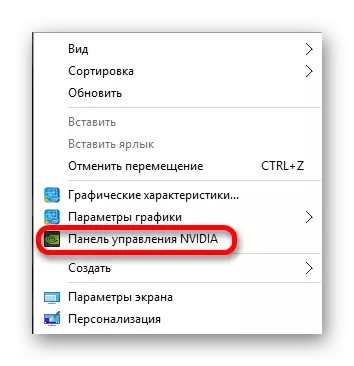
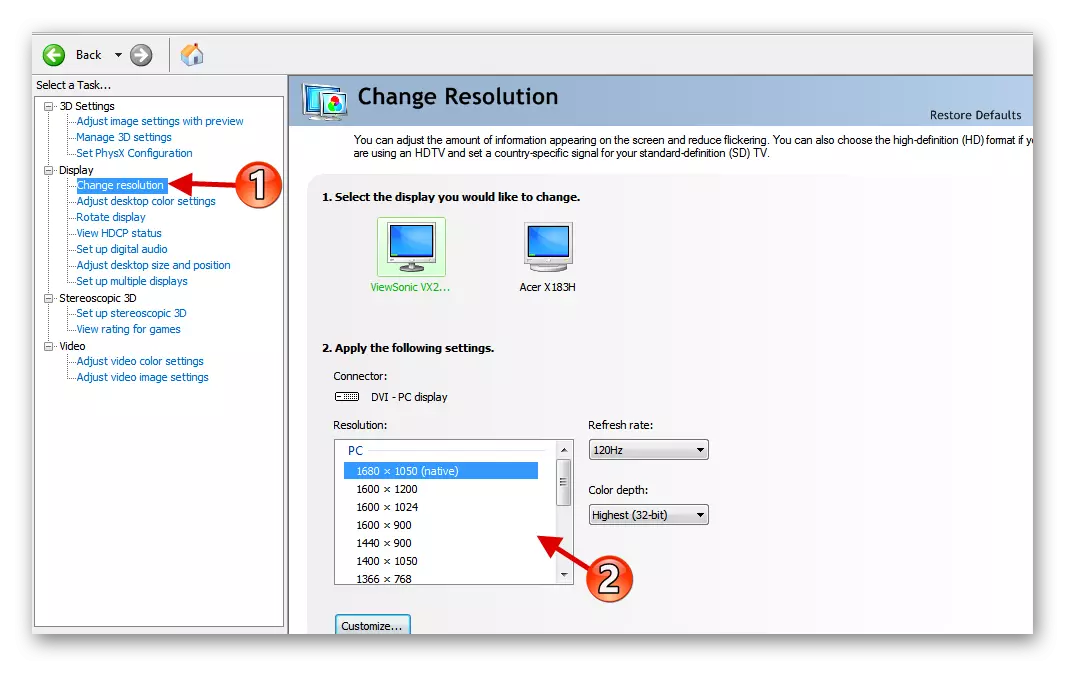
3-nji usul: Intel HD-Gra-grafigini dolandyrmak paneli
Intel hem displeý kesgitleme funksiýasy bar.
- Iş stolunyň kontekst menýusynda "Grafiki aýratynlyklar ..." -a basyň.
- Esasy menýuda "Ekranyň" saýlaň.
- Degişli rugsady düzüň we sazlamalary ulanyň.
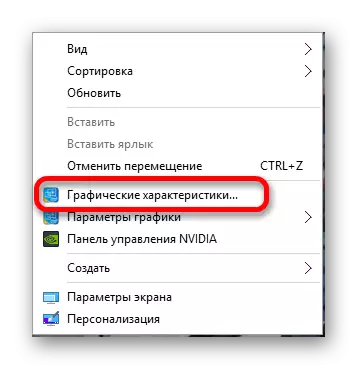

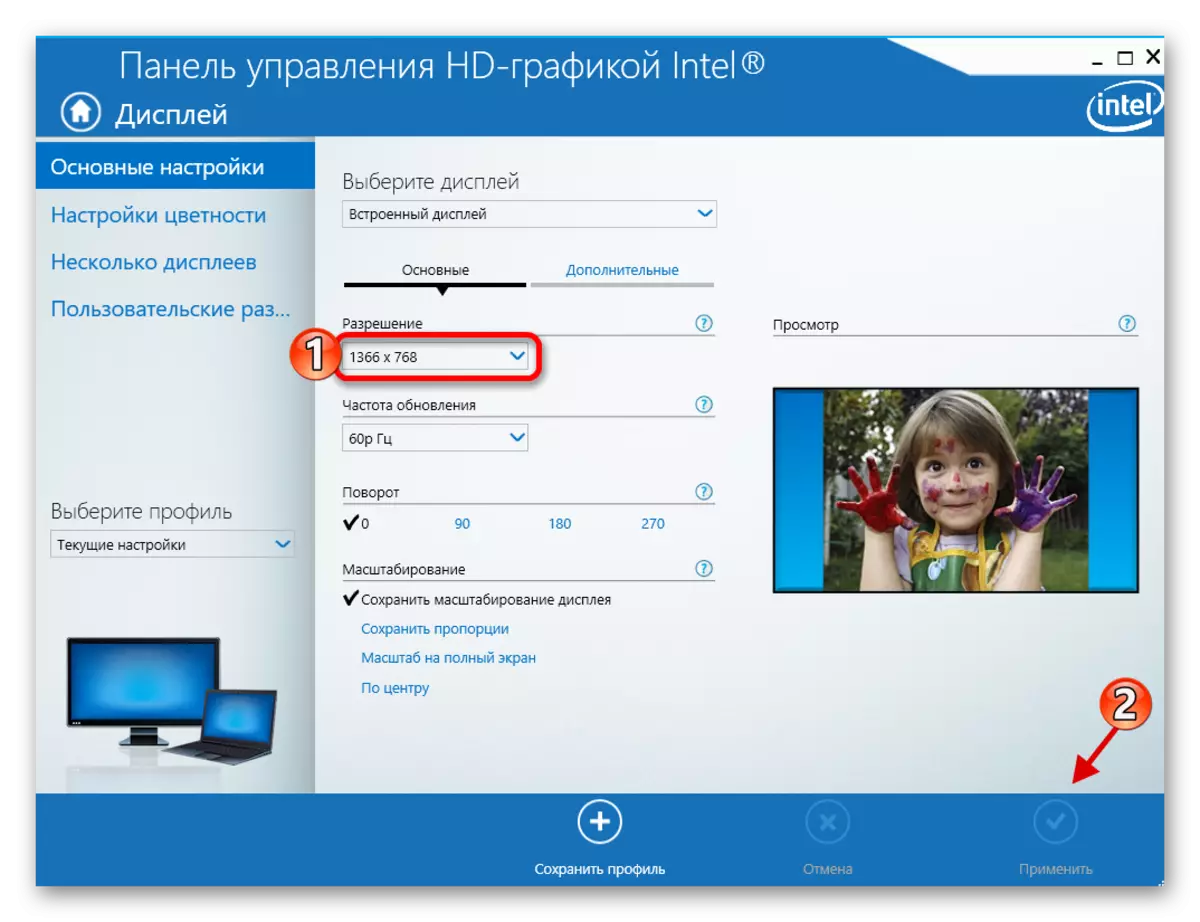
USET 4: Adaty ulgam ulgamlary
Iň aňsat we iň amatly usullaryň biri.
- Iş stolunyň boş ýerine sag basyň we "Ekranyň sazlamalaryny" tapyň.
- Indi "ösen ekran sazlamalaryny" saýlaň.
- Bahasyny düzüň.
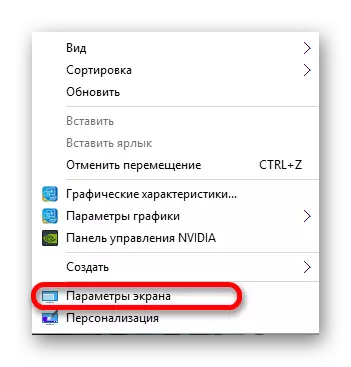
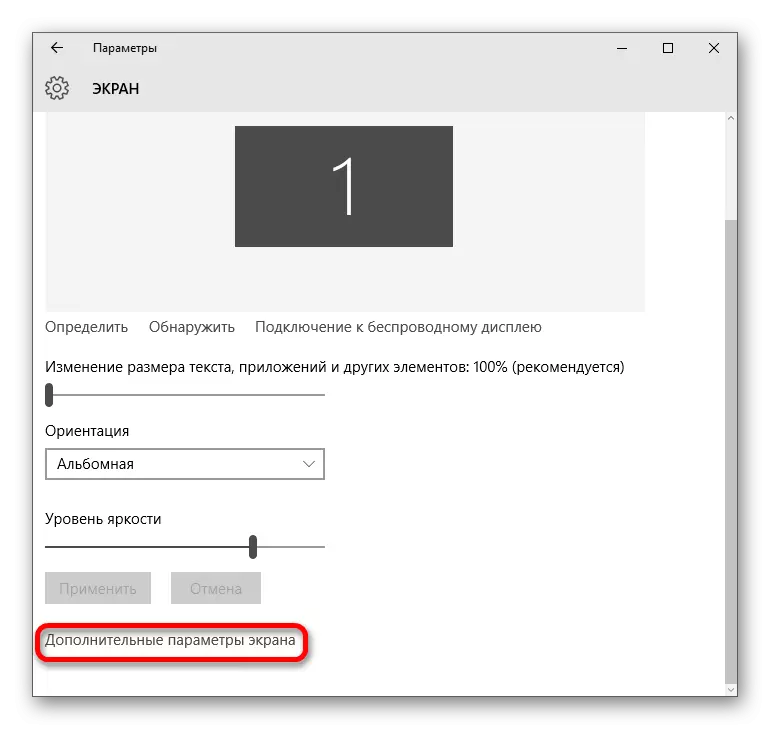
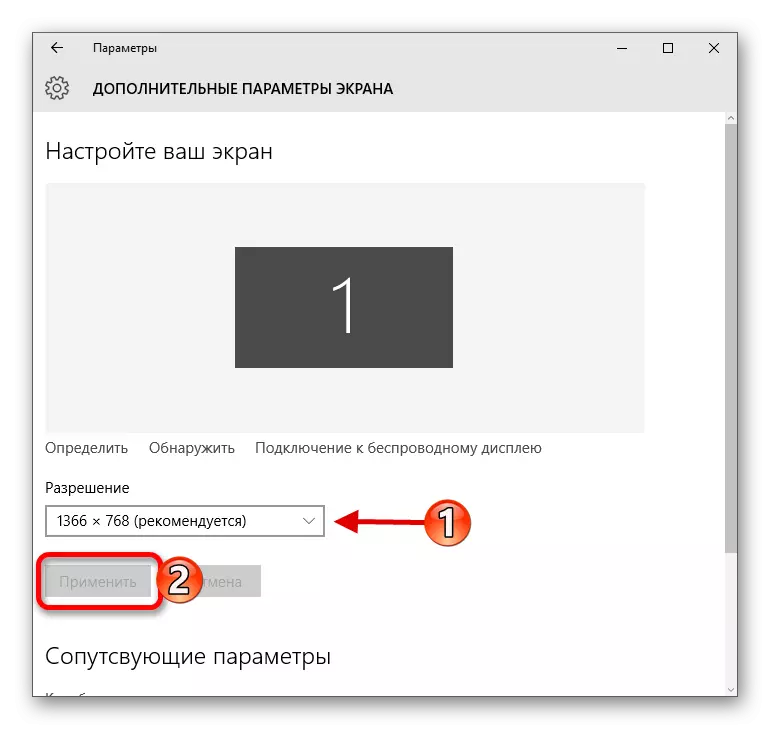
Ýa-da muny edip bilersiňiz:
- "Başlamak" düwmesinde kontekstiň mazmunyny çagyryp, "gözegçilik paneli" -a gidiň.
- "Ähli dolandyryşlar" - "ekran" -a gitdiňiz.
- "Ekranyň çözgüdini gurmak" tapyň.
- Gerekli parametrleri ýerleşdiriň.
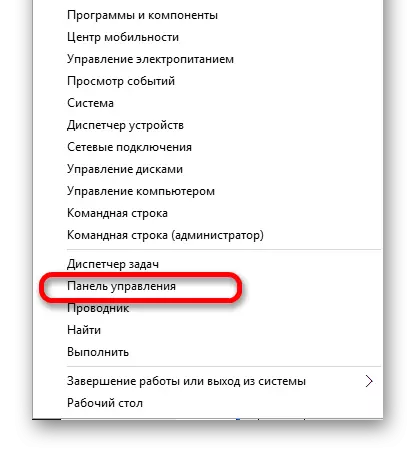
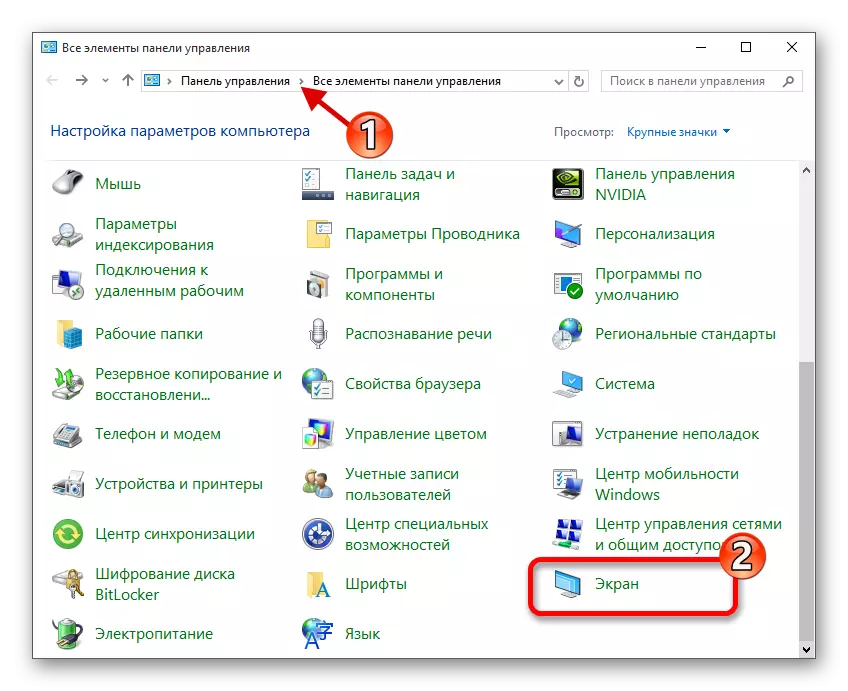

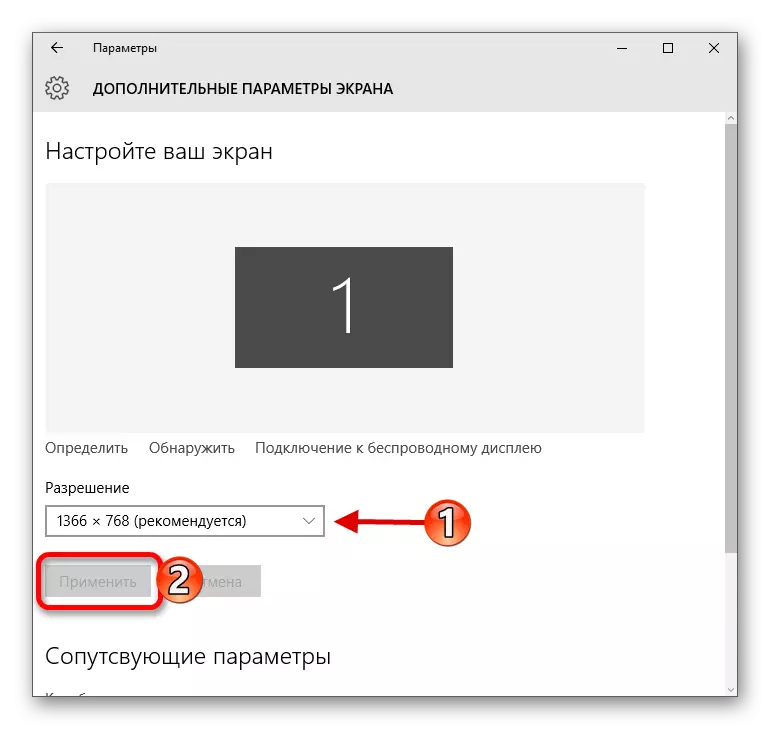
Käbir meseleleri çözmek
- Rugsatnamalaryň sanawy elýeterli däl ýa-da sazlamalary ulanylandan soň hiç zat üýtgemedi - hiç zat üýtgemedi - grafiki sürüjileri täzeläň. Onuň ýerlikliligini barlap bilersiňiz we ýörite programmalary ulanyp, göçürip alyp bilersiňiz. Mysal üçin, sürüjilikPAk stend, SPRORSKANER, enjam lukmançylygy, enjamlar we ş.m.
- Öz sürüjilerini talap edýän monitor bar. Öndürijiniň resmi web sahypasynda tapyp bilersiňiz ýa-da ýokarda goýlan programmalary gözlemäge synanyşyp bilersiňiz.
- Meseleleriň sebäbi, monitor birikdirilen adapter, adapter ýa-da kabel bolup biler. Başga bir baglanyşyk opsiýasy bar bolsa, synap görüň.
- Bahasyny üýtgedeniňizde we suratyň hili gaty erbet boldy we maslahat berilýän parametrleri kesgitledi we "Ekrany" bölüminde elementleriň ululygyny düzüň
- Goşmaça monitory birikdireniňizde bu ýer tutuny awtomatiki alyp barmasa, "Ekranyň sazlamalary" - "Grafiki adaipsiň" häsiýetleri "-" ähli reesimleriň sanawy "bilen gidiň. Sanawda islenýän göwrümli saýlaň we ulanyň.
Koprak oka:
Sürüji çözgütlerini ulanyp, sürüjileri kompýuterde nädip täzelemegi nädip täzelemeli?
Sürüjileri gurmak üçin iň oňat programmalar
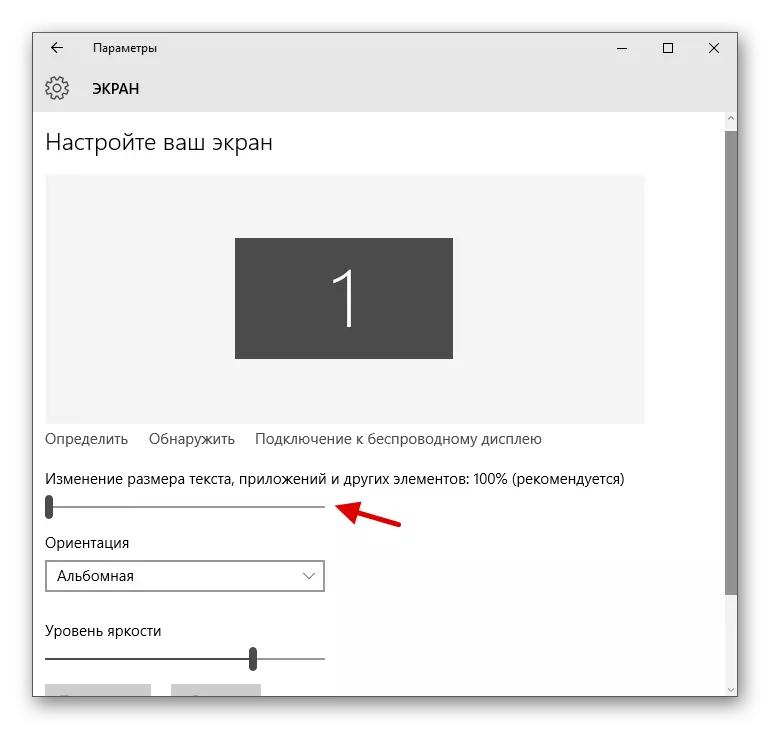
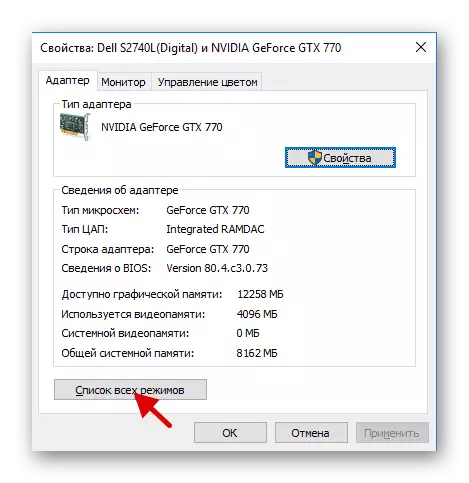
Ine, şeýle Ulgam şu Ulagy we nägileligini Windows 10-da sazlap bilersiňiz.
